如果您像我一樣平時在使用群暉,用 Obsidian for Mac 來記錄筆記並使用 Synology Drive 同步日常文件和 Obsidian 筆記,偶爾希望在蘋果手機上也能方便查看 Obsidian 的 Markdown 筆記。雖然 Obsidian 有官方的同步功能,但我相信既然有了群暉,為什麼就不能讓 Synology Drive 同時同步 Mac 和 iPhone 端的筆記內容呢?
很遺憾的是,我搜尋了好久都沒有相關的教學。因此,我自己進行了一些試驗和探索,並成功實現了同步功能。以下是具體的實現步驟,希望能對需要的人有所幫助。創建不易,希望留言給個贊!
第一步:新建蘋果端Obsidian存儲庫的共用資料夾
進入群暉界面 > 控制臺 > 檔案分享 > 共用資料夾 (具體怎麼新增不再說明)
感謝支援《波哥分享》原創文章!
原文標題:群暉Synology Drive+iCloud+Cloud Sync自動同步Obsidian筆記的方法
第二步:開啟團隊資料夾
進入主選單 > Synology Drive 管理主控臺 > 團隊資料夾 > 選擇剛剛創建的蘋果端Obsidian存儲庫共用資料夾 > 點擊左上角的啟用,當資料夾旁邊顯示為綠色的已啟用即可。
第三步:iPhone手機安裝Obsidian
進入App Store 搜尋Obsidian 點擊安裝 > 打開Obsidian > 新建Vault 然後選擇iCloud同步。
第四步:打開Mac電腦終端機
注意:確保iPhone和Mac兩臺終端使用的都是同一個Apple ID.
按cmd+空格 輸入terminal > 進入終端機後輸入 cd ~/Library > 然後再輸入這個命名:chflags nohidden ~/Library 並按回車。這樣就永久顯示了Library的目錄。
第五步:Synology Drive for Mac 設定同步
在Mac上方任務欄找到Synology Drive for Mac的圖示 > 右下角齒輪點擊設定 > 點擊新增 > 已連線的NAS點擊下一步 > 在設定同步資料夾界面中,欲從NAS上同步的資料夾變更為剛剛第二步創建的團隊資料夾 > 電腦上的資料夾位置變更為這個路徑:Users/你Mac使用者名稱/Library/Mobile\ Documents/iCloud~md~obsidian/Documents/XXX (這裏XXX指的是你剛剛在iPhone的Obsidian上創建的Vault。PS:記得同步規則要勾選同步"."開頭的檔案與資料夾。)
第六步:Mac端上的Obsidian的Vault移動到Synology Drive的共用資料夾中
進入Synology Drive for Mac設定中選中專門為Obsidian for Mac創建的資料夾用於存放Mac版的Vault庫(新增步驟同上面的第一步和第二步),然後同步規則要勾選同步"."開頭的檔案與資料夾。
注意如果你原來Obsidian的資料夾是保存在Mac中而非像我這樣是存在Synology Drive的共用資料夾中,那麽你還要移動這個資料夾進去,在Obsidian for Mac界面 > 點擊左下角打開其它倉庫圖示 > 在某個你要移動的倉庫名稱右邊點擊三個小點 > 在下拉菜單中選擇在Finder中顯示存儲庫 > 找到這個存儲庫後,右鍵拷貝 > 來到為Mac新增的Synology Drive共用資料 > 按cmd+v 粘貼存儲庫。移動過去後,你還需要在Obsidian中打開這個庫。
第七步:安裝Cloud Sync和Webdav同步Mac端與iPhone端的兩個Vault
進入群暉套件中心 > 分別安裝Webdav和Cloud Sync > 之後進入Cloud Sync界面點擊左上角+號創建 > 選擇Webdav > 伺服器地址填寫https://127.0.0.1:5006,使用者賬號密碼為你群暉的登錄賬號和密碼 > 下一步來到任務設定 > 本地路徑選擇Mac端Vault庫的共用資料夾 > 無端路徑選擇iPhone端Vaul庫的共用資料夾。同步方向:雙向
這樣即實現Mac端,iPhone端多方同步Obsidian筆記的功能,這樣一旦你在Mac上新增筆記,就會自動同步到蘋果手機上去了,反之亦然。
其它想法:
1. 如果你沒有用群暉,你可以嘗試直接在蘋果端Obsidian上創建Vault後,然後在Obsidian for Mac中定位這個存儲庫。
2. 如果還要加上Android端,你還需要下載一個FolderSync的App來幫助你同步。但這裏就不再展開,有興趣的自己研究一下然後在下方評論中貼出方法。
猜你喜歡
- 本站所有文章,如無特殊說明或標註,均為本站原創釋出。在未徵得本站同意時,禁止複製、盜用、採集、釋出本站內容。
- 本站資源僅供研究、學習交流之用,若使用商業用途,請購買正版授權,否則產生的一切後果將由下載使用者自行承擔。
- 如若本站內容侵犯了原著者的合法權益,可聯絡我們進行處理。 聯絡方式(#替換成@):info#booooker.com
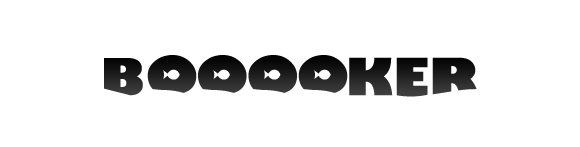







評論(0)